Introducción
En Ask Ada, usted puede exportar tablas y gráficos de barras desde el chat o las respuestas almacenadas en un dashboard a un archivo de hoja de cálculo de Excel. Esto le permite interactuar con los valores de datos producidos por Ask Ada.
La tabla en el archivo de Excel contiene las mismas columnas y valores generados en Ask Ada, con la adición de un título y una descripción.
Usted puede asignar un nombre a la tabla exportada al guardar un resultado. Si no asigna un nombre, la tabla se denominará Información del Dashboard por defecto. La descripción de la tabla es la misma información que se puede consultar en el icono de Información de las opciones de menú de cada resultado. En este campo, se proporciona una explicación general del resultado, incluidos los componentes de los valores.
|
La funcionalidad de Exportar a Excel de Ask Ada está disponible tanto en desktop como en dispositivos móviles. |
Exportar a Excel desde el chat de Ask Ada
Para exportar una tabla o un gráfico de un resultado a un archivo de Excel en el chat de Ask Ada, siga estos pasos:
1.Exporte la tabla de resultados a un archivo de Excel haciendo clic en el ícono de Exportar a Excel.
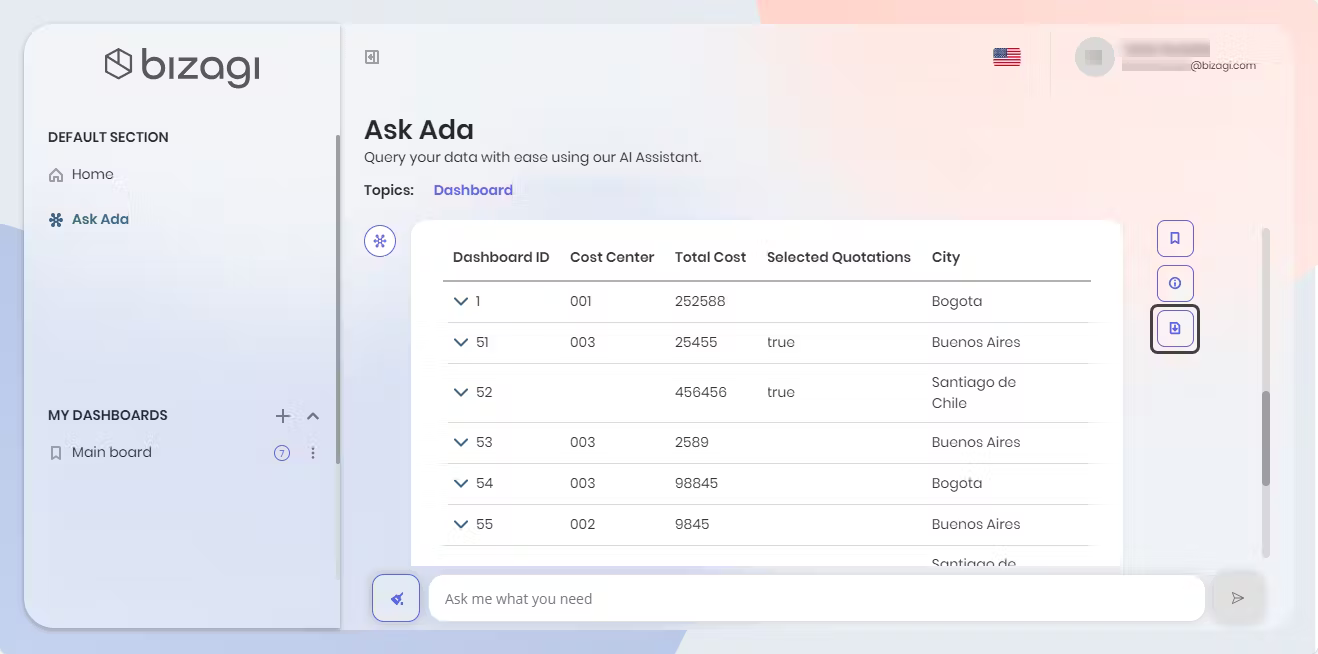
De manera similar, puede exportar el gráfico de barras del resultado a un archivo de Excel.
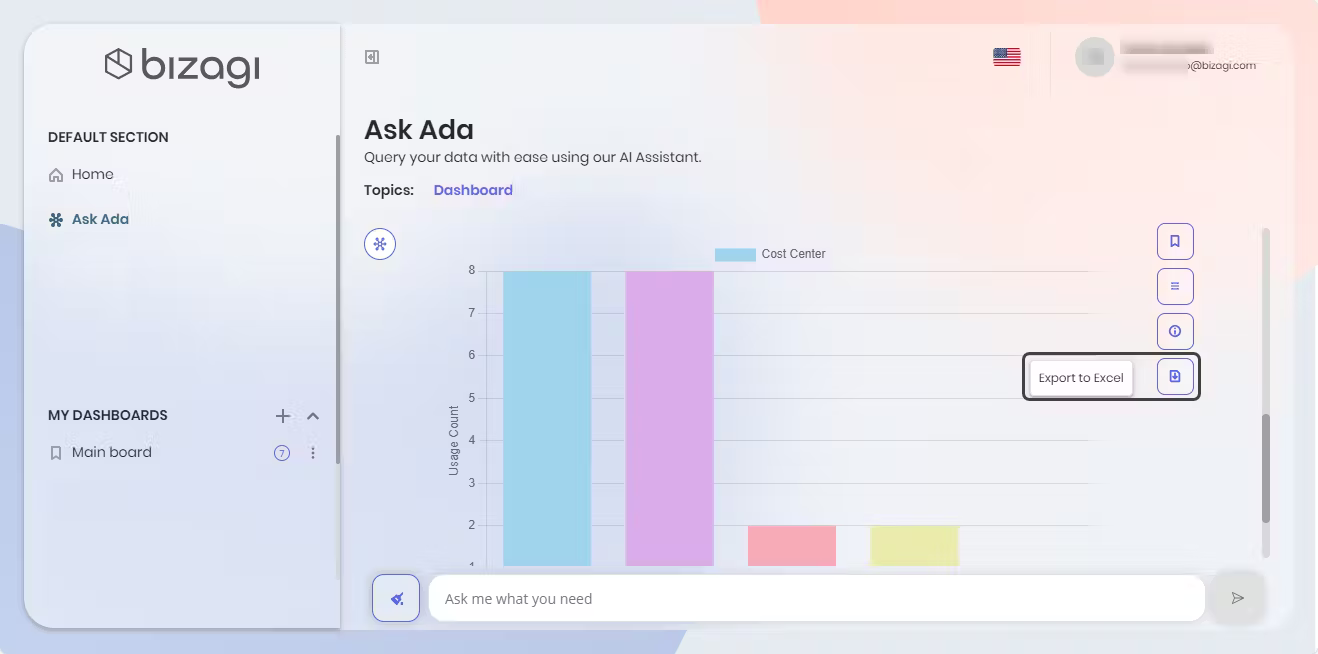
2.Una vez que se complete la exportación, puede abrir el archivo y explorar los valores.
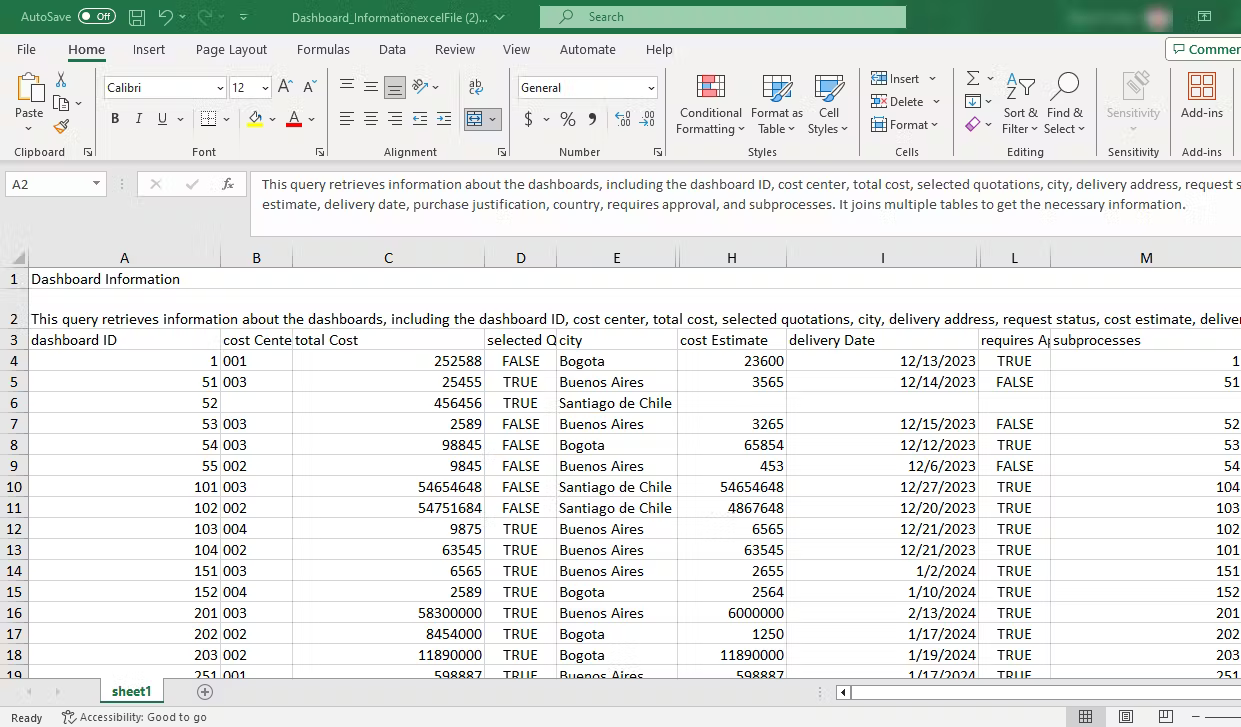
|
Tenga en cuenta que el archivo de Excel exportado solo puede incluir 1000 valores. |
La exportación de una tabla en dispositivos móviles a Excel desde el chat de Ask Ada se ve como en la siguiente imagen:
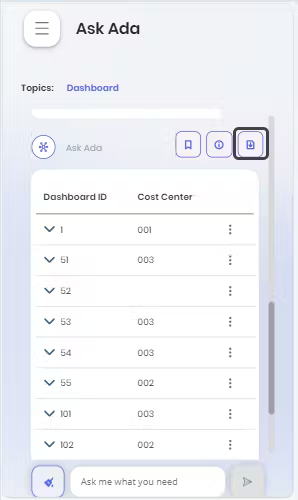
La exportación de un gráfico de barras desde su dispositivo móvil se ve como en la siguiente imagen:
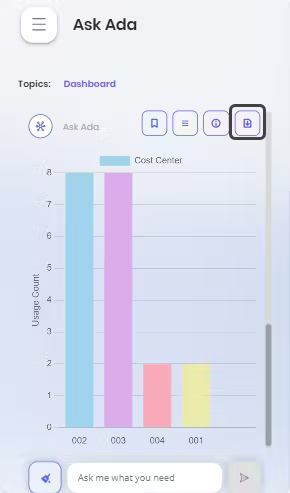
Last Updated 5/30/2024 5:14:14 PM